Table des matières
Meross est un fabricant chinois d’objets WIFI et, plus récemment, d’une vanne thermostatique connectée au travers d’un pont. Il possède son application Smartphone et ses objets s’intègrent à Google Home et Alexa. Jusqu’il y a peu, quelques appareils de cette marque peuvent être intégrés dans le logiciel domotique Jeedom via deux plugins :
- le plugin « Meross IOT » du développeur Jeremie-C. Ce plugin est présent sur le Jeedom Market (mais il est renseigné comme non officiel).
- le plugin de l’AMFJ, Alternative Market For Jeedom, appelé « Meross ».
Hélas, à l’heure d’écrire ces quelques lignes, aucun de ces deux plugins ne couvre toute la gamme des produits Meross et, qui plus est, ces plugin ont cessé de fonctionner (voir https://community.jeedom.com/t/probleme-plugin-merossiot/66975/46).
Cet article décrit donc comment installer les plugins, au cas où ils refonctionneraient (ce qui est peu probable à l’heure d’écrire ces lignes). La seule solution, à l’heure actuelle, est de se tourner vers le plugin payant Wifilight V2.
Principe de base des plugins Meross
Le principe de base de ces deux plugins est le même : interagir avec le Cloud Meross pour récupérer les statuts et lancer les commandes. Avec les objets Meross, on ne peut donc pas être totalement indépendant du Cloud, comme on pourrait l’être avec des objets Zigbee et une clé Conbee II par exemple.
Dans cet article, je vais vous présenter les deux deux plugin. Tout d’abord le plugin du Market Jeedom et, ensuite, le plugin de l’Alternative Market For Jeedom.
Installer le plugin officiel Jeedom Meross IOT de Jeremie-C
Pour installer les plugins proposés par le Market Jeedom, qu’ils soient gratuits ou payants, il faut disposer d’un compte sur le Jeedom Market, ce que j’expliquais dans cet article parlant de l’installation de Jeedom.
Ensuite :
- Aller sur Plugins / Gestion des plugins

- Cliquer sur « Market »
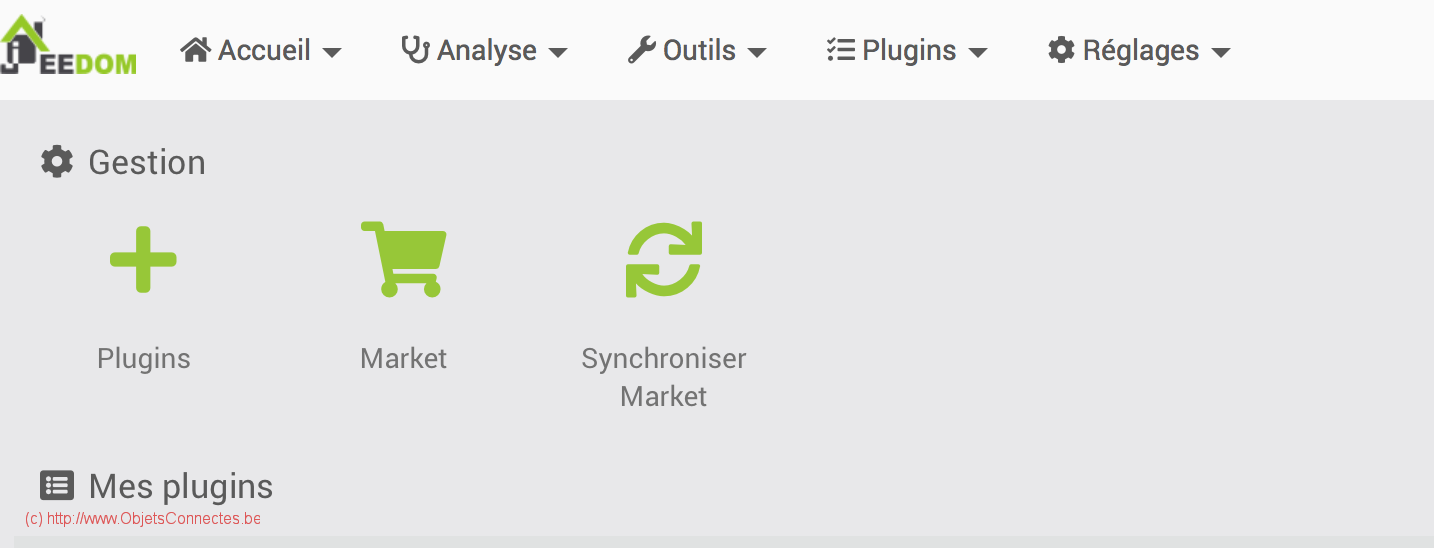
- Rechercher le mot « Meross » et cliquer sur le plugin « MerossIOT ».
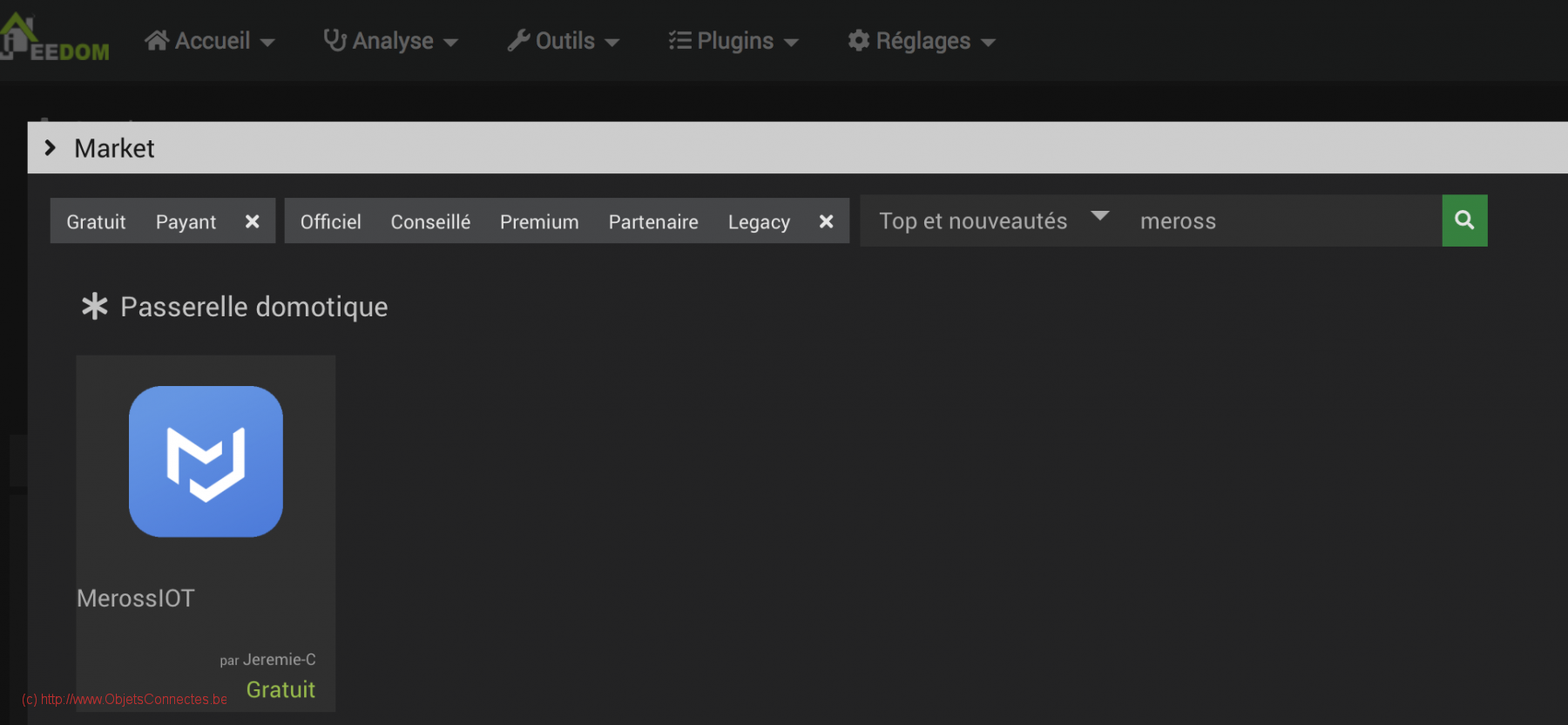
- Cliquer sur le bouton « Installer stable ». Un message vous prévient que le plugin n’est pas un plugin officiel.
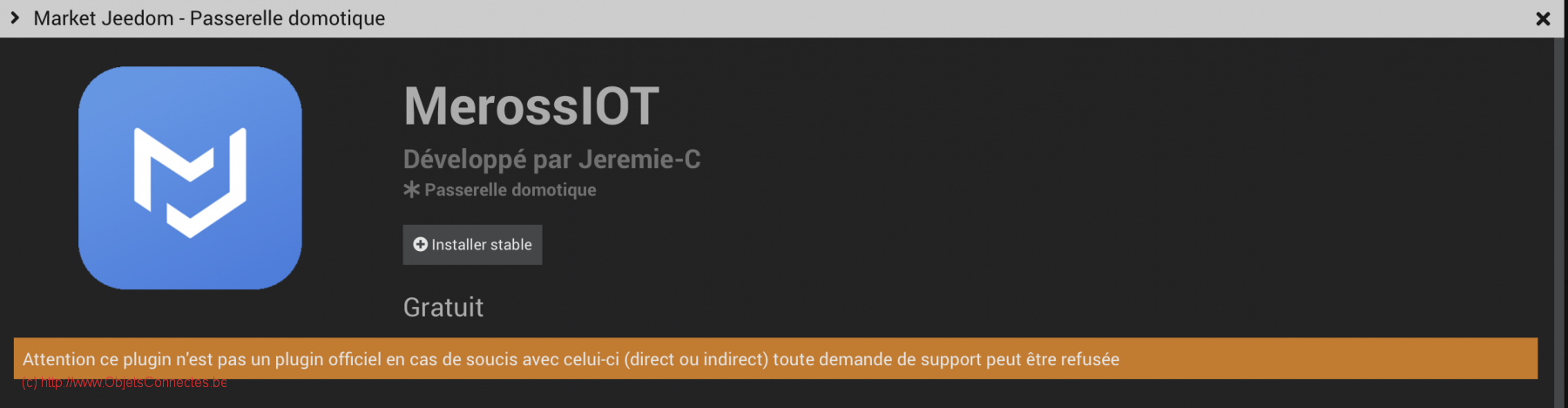
- Répondre « Ok » pour aller sur la page de configuration

- Cliquez sur le bouton « Activer » dans la catégorie « Etat ». Si cela fonctionne, le bouton devrait devenir « X Désactiver »
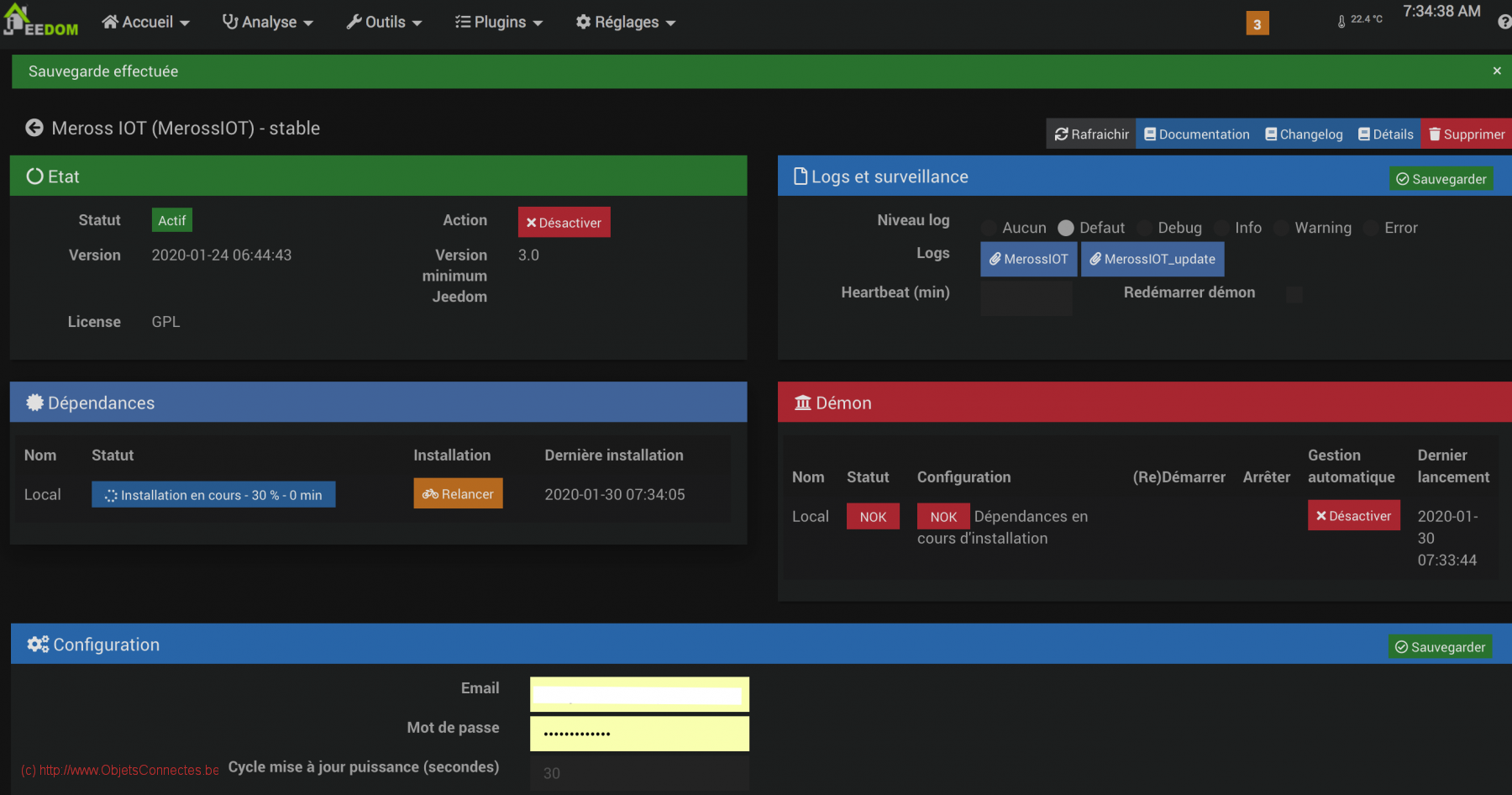
- Sur le même écran, cliquer sur le bouton « Relancer » dans la catégorie « Dépendances » (mêmes si elles apparaissent comme OK) et puis rafraîchir la page
- Toujours sur le même écran, dans les paramètres cette fois, renseigner son nom d’utilisateur Meross (dans le champs email) et son mot de passe et cliquer sur « Sauvegarder »
- Les équipements se trouvent alors dans Plugins > Passerelle Domotique > Meross IOT
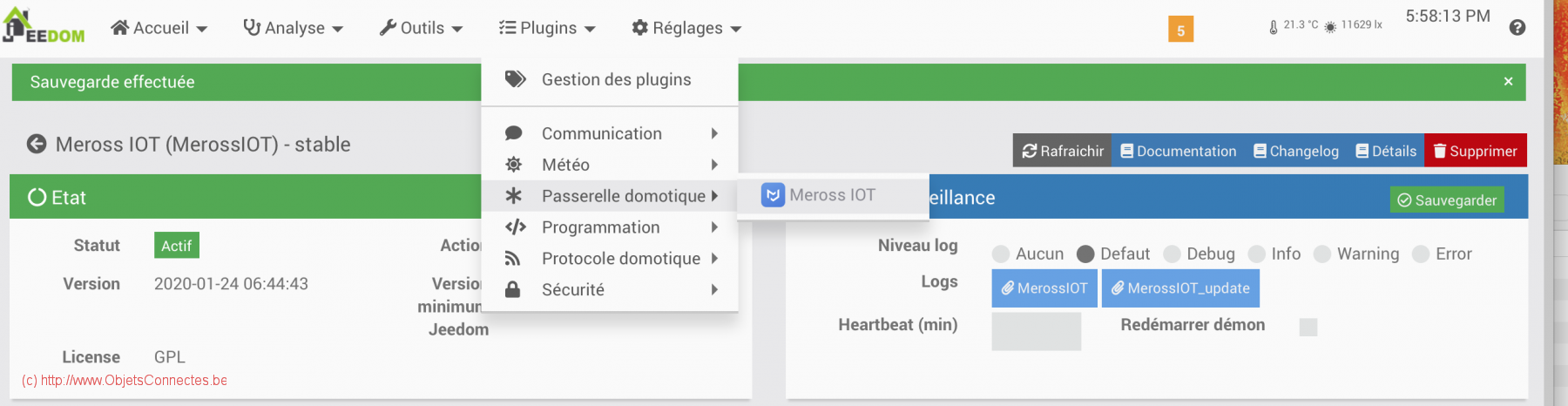
Si vous ne trouvez pas vos équipements, vous pouvez tout d’abord essayer de cliquer sur « Synchroniser ».
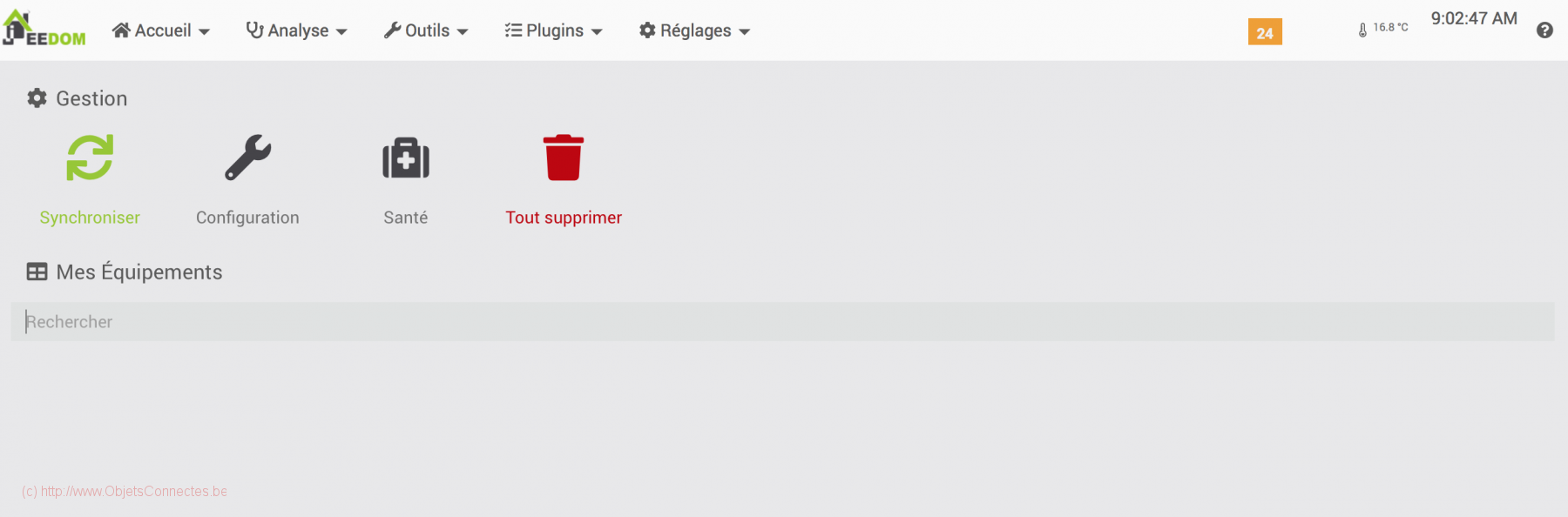
Si rien n’apparait (et que vous êtes sûr du nom d’utilisateur et mot de passe Meross) comme c’était le cas pour moi, c’est peut-être parce que vous avez une vanne thermostatique connectée. Cette dernière bloque, pour l’instant du moins, le plugin (un bug à résoudre et que j’ai soumis à Jérémie-C).
Vous pouvez vérifier la cause dans Analyse > Logs

Si vous avez un message d’erreur avec ValveSubDevice, c’est la même raison que moi (et attendons de voir si Jérémie-C va le corriger). Dans le cas contraire, n’hésitez pas à soumettre le bug sur le forum (https://community.jeedom.com/t/installation-meross-iot/15340)
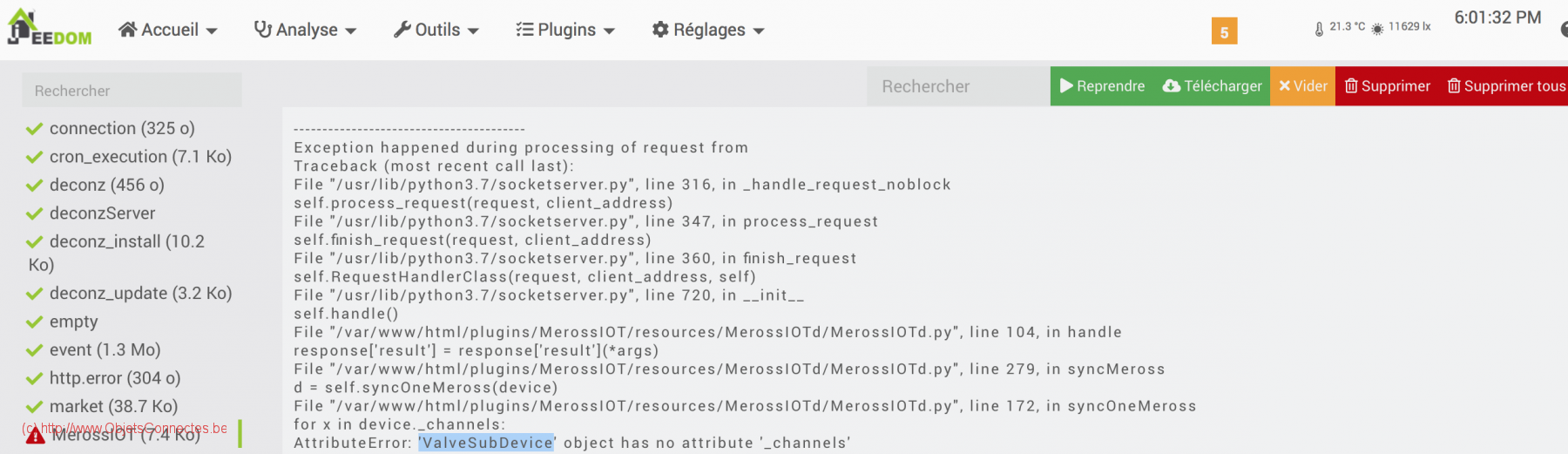
Installer le plugin de l’Alternative Market For Jeedom (AMFJ)
L’AlternativeMarketForJeedom est un plugin qui permet d’installer d’autres plugins directement depuis les sources des développeurs (GitHub). En l’installant, on a donc accès à plus de plugins, notamment ceux développés par une communauté de développeurs n’adhérant plus aux conditions générales d’utilisation du Market officiel de Jeedom.
Pour installer l’accès à cet Alternative Market, la procédure est décrite sur le site web de l’AlternativeMarketForJeedom
Une fois cette procédure suivie, vous pouvez installer le plugin Meross de l’Alternative Market:
- Plugins > Programmation > AlternativeMarketForJeedom
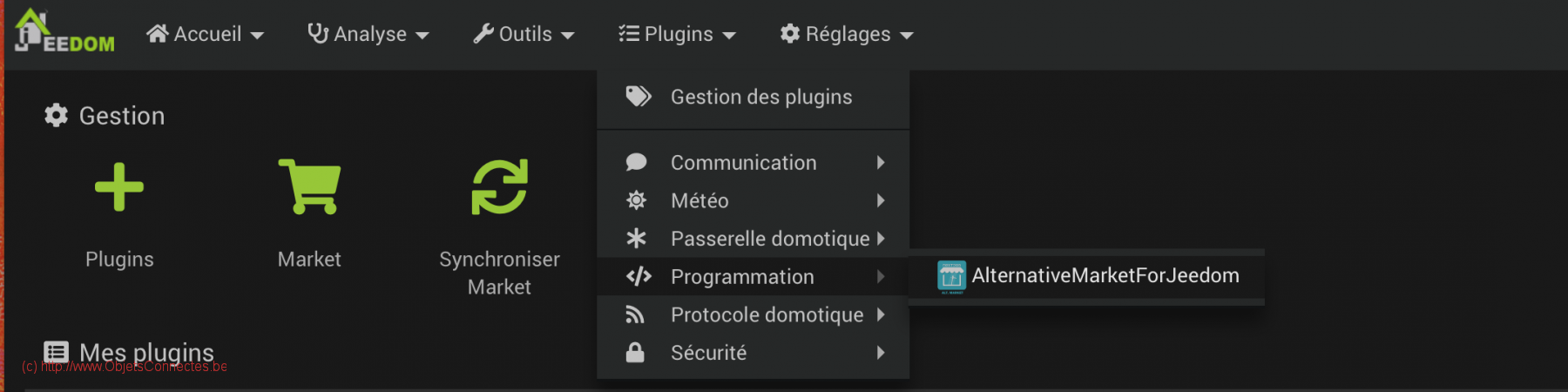
- Rechercher le mot « Meross » et cliquer sur le plugin « Meross».
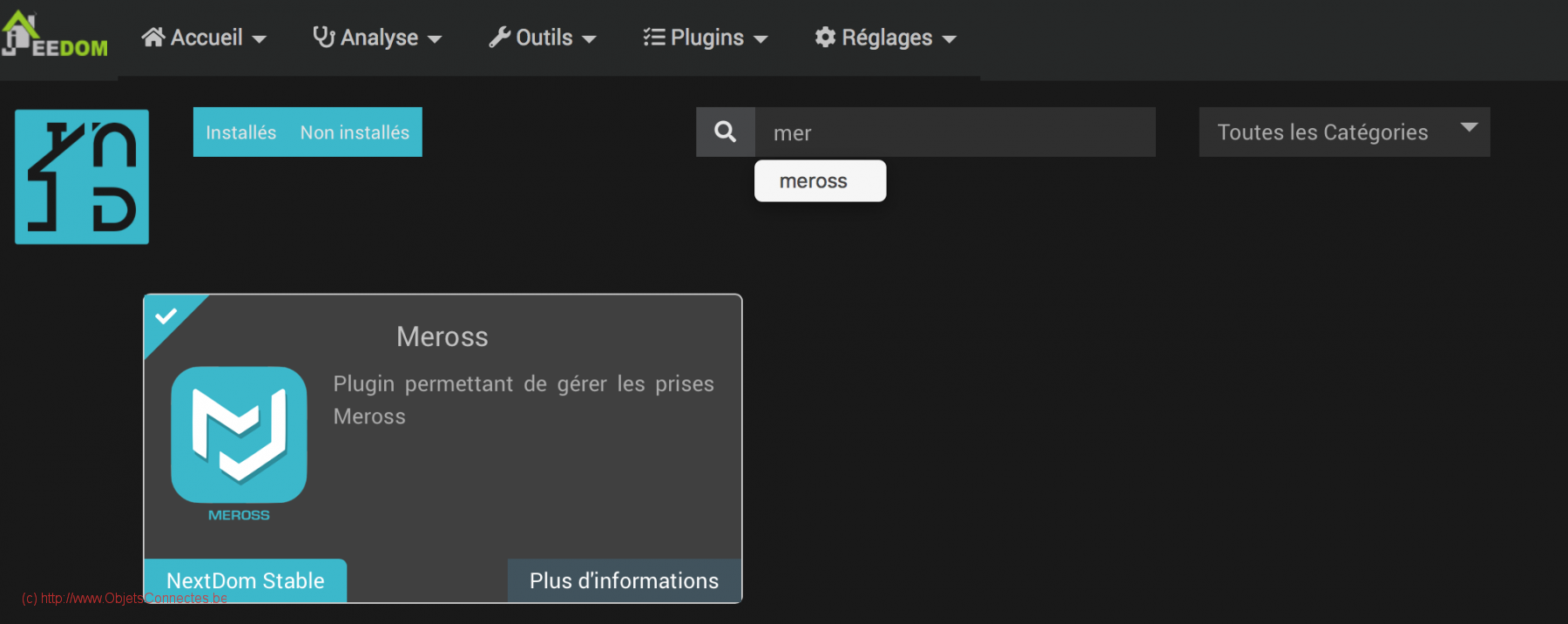
- Cliquer sur « Installer » (la branche master est la plus adéquate)
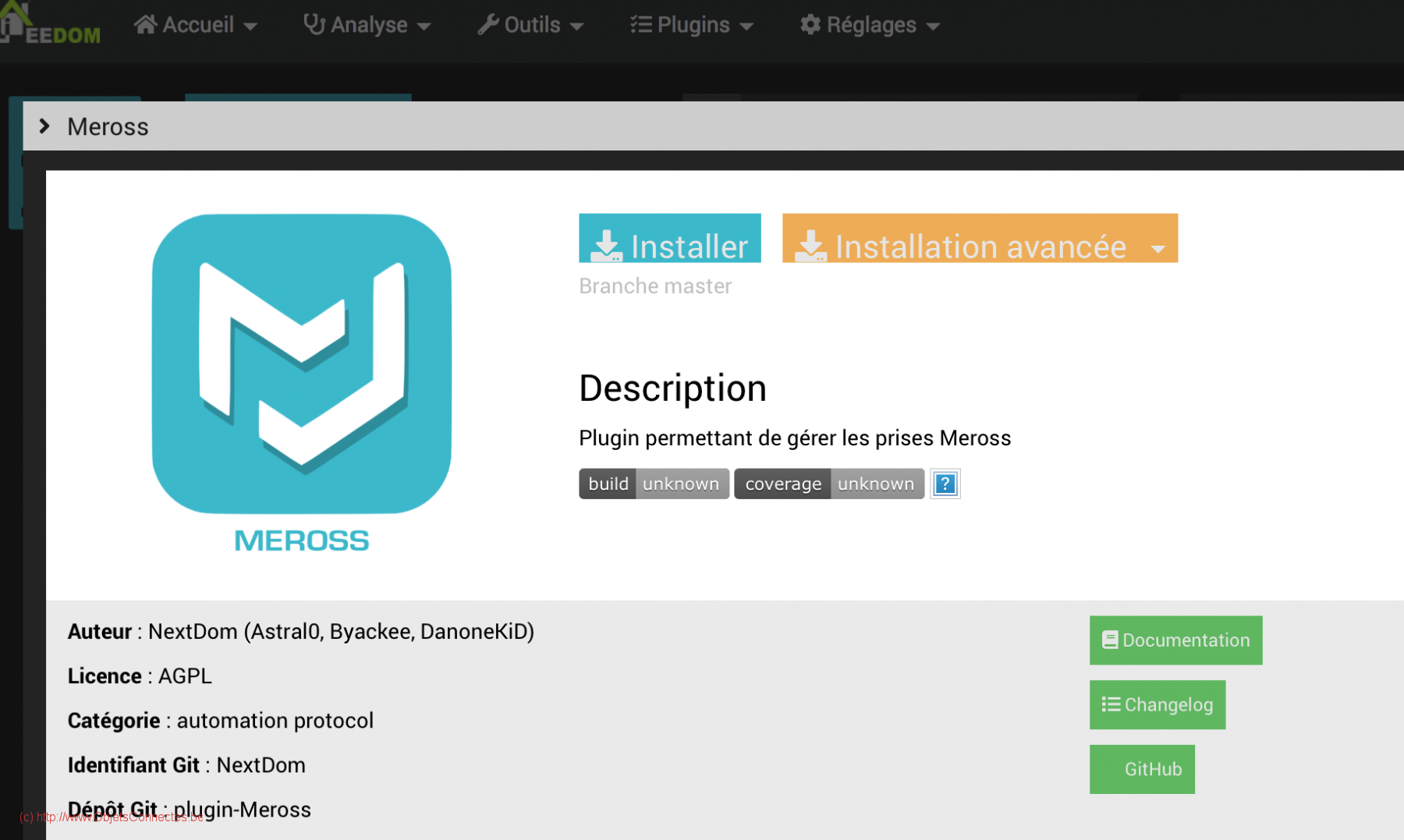
- Aller sur la page de configuration du plugin Meross. Cliquer sur « Activer » dans la catégorie Etat. Introduire l’email et le mot de passe (ceux qui correspondent au compte Meross et qui seront utilisés pour se connecter au Cloud de Meross). Cliquer sur « Sauvegarder »
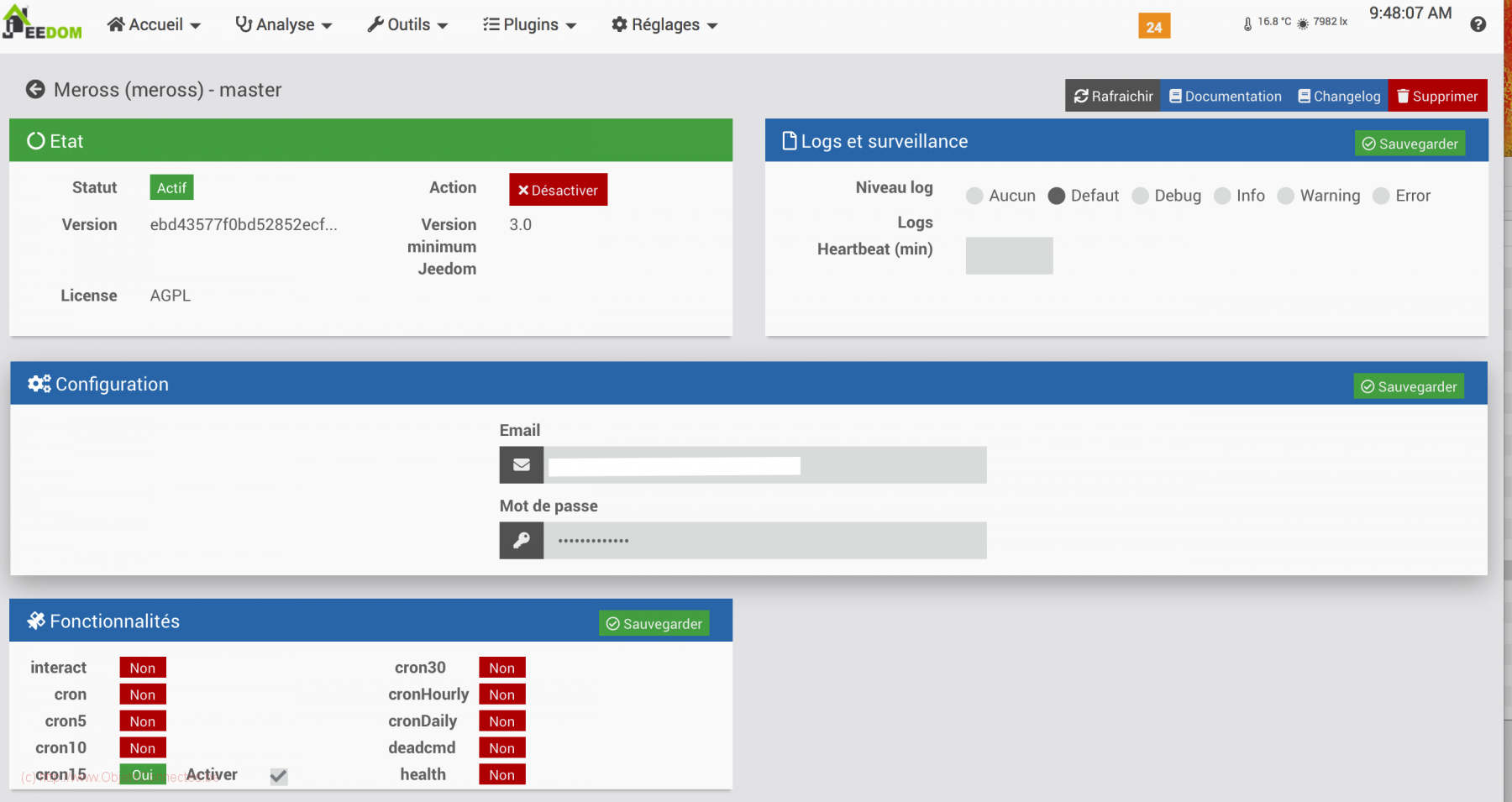
- Les équipements Meross sont visibles dans Plugins > Protocole domotique > Meross
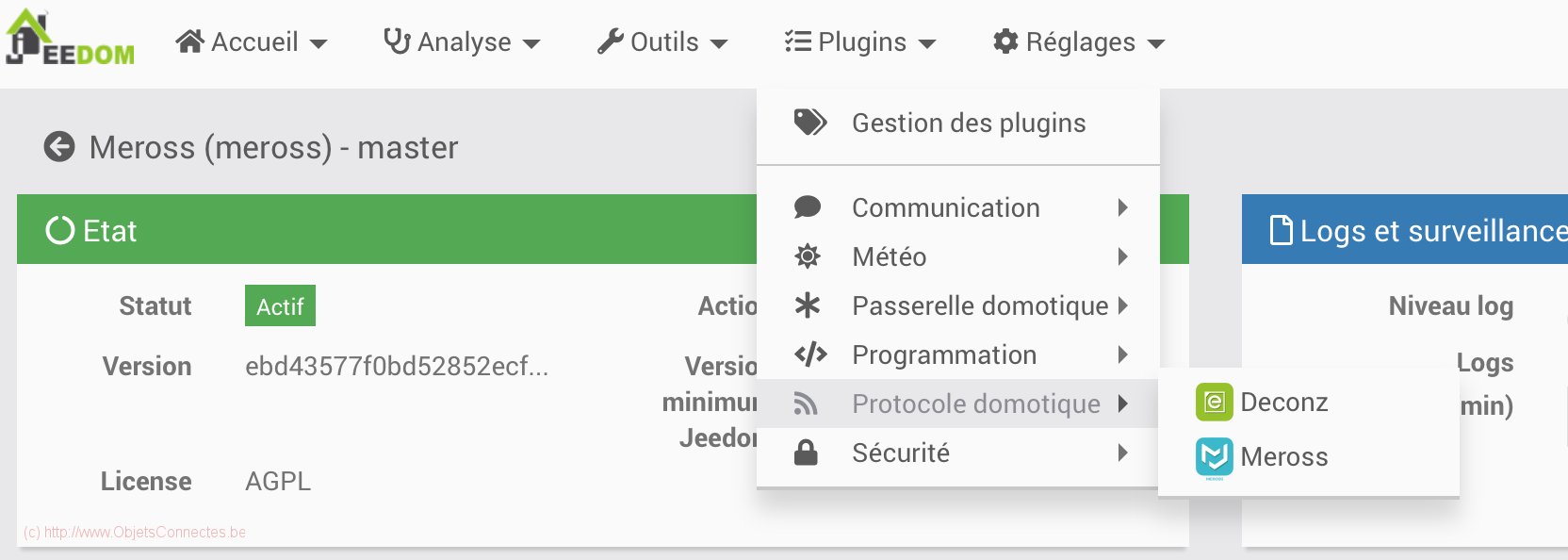
- Les objets Meross, en provenance du Cloud, sont maintenant disponibles. Si pas, cliquer sur « Synchroniser ». Choisir ensuite un appareil, comme par exemple ici l’appareil chaudière en cliquant dessus
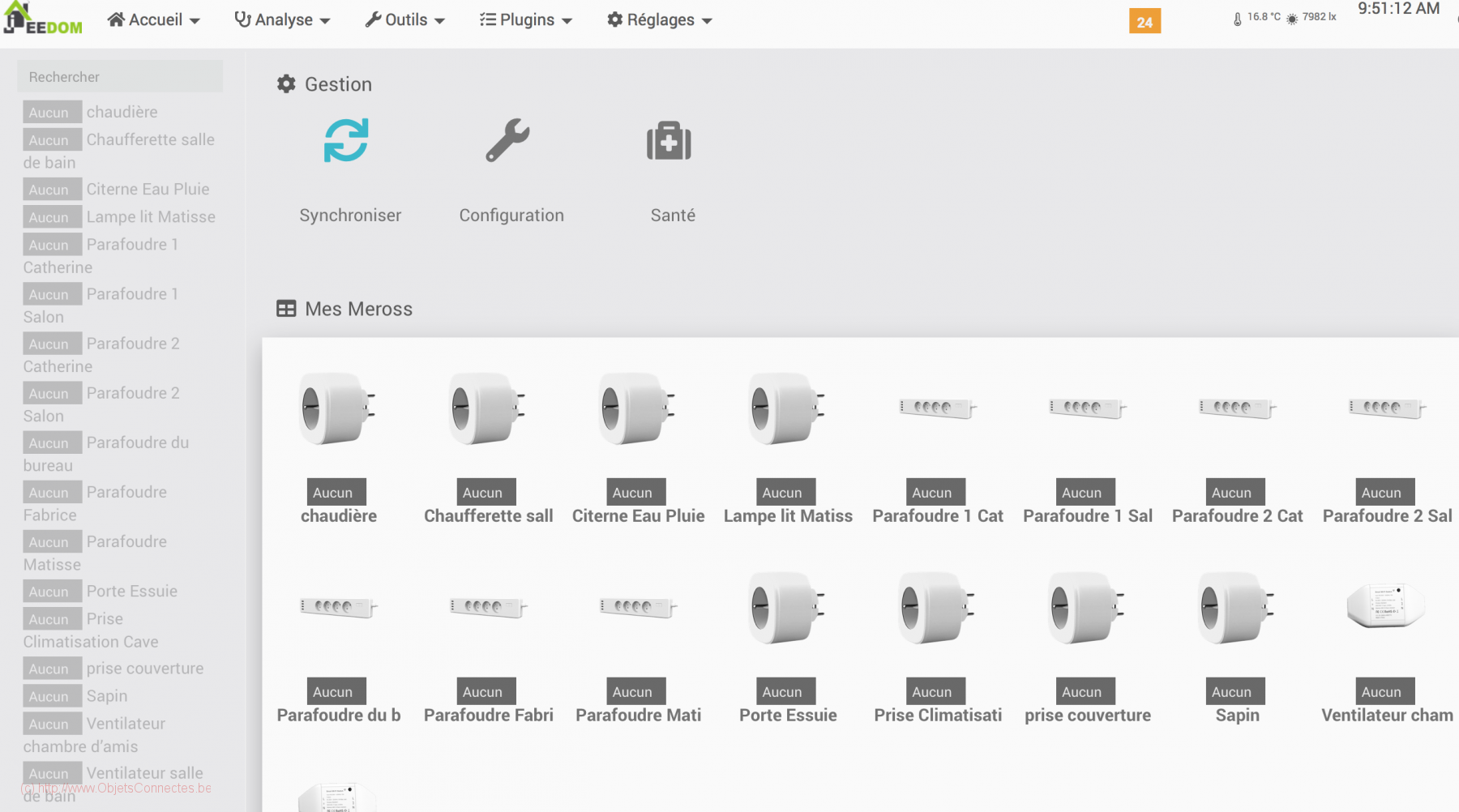
- Cocher les cases « Activer » et « Visible » pour que l’objet soit visible dans le Dashboard. Attacher aussi l’équipement Meross à la pièce en choisissant « Objet parent » et en y renseignant la pièce dans laquelle se trouve l’appareil (ici: « Cave Chaudiere »).
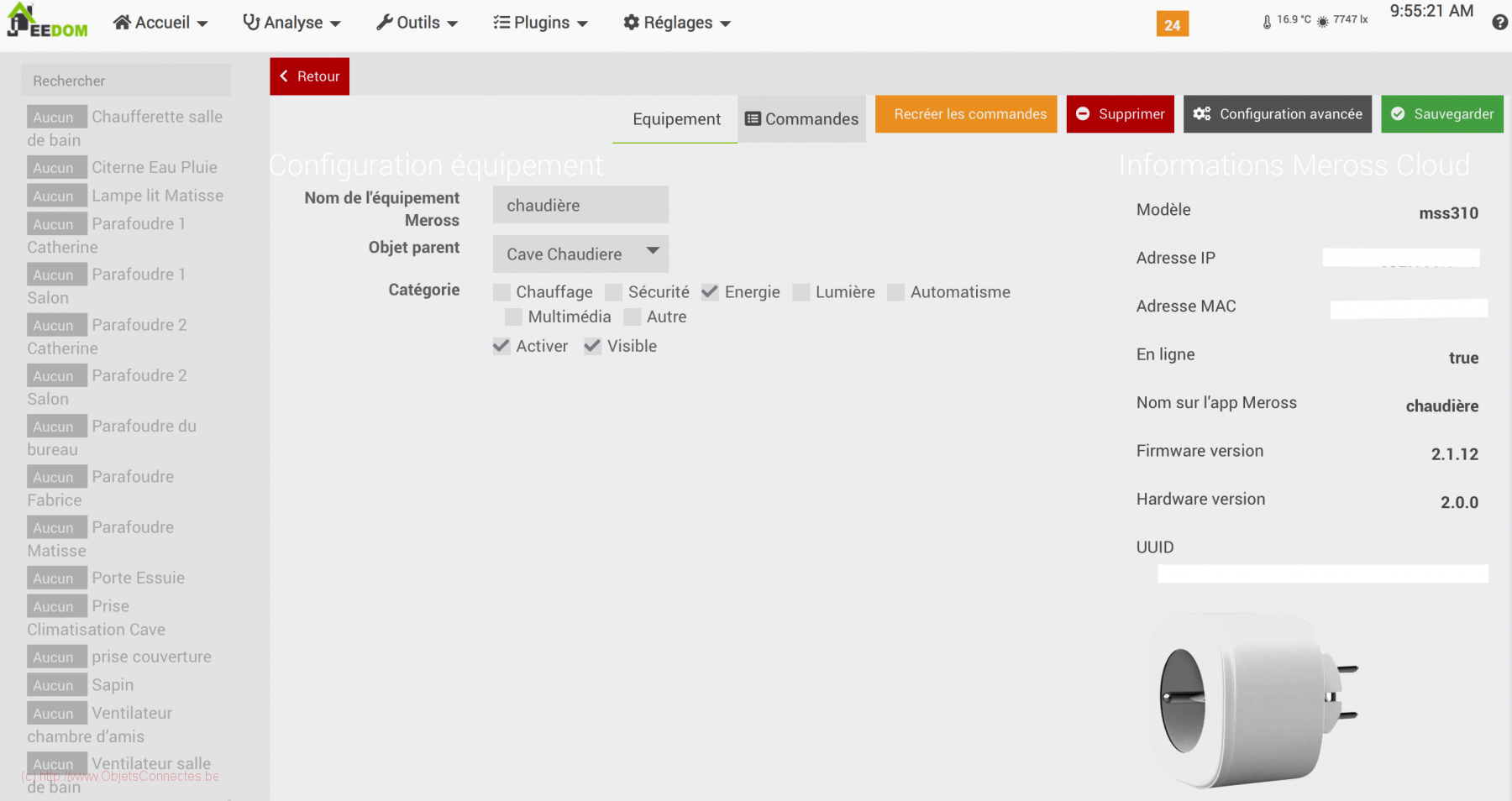
- Cliquer sur la catégorie « Commandes ». L’écran dépend du type d’appareil. Ici, s’agissant d’une prise de courant captant la consommation électrique, cette information est disponible. Je choisis donc de l’afficher (dans le Dashboard) et de l’historiser dans Jeedom en cliquant les cases à cocher correspondantes. Cliquer aussi sur « Afficher » en face de « Off » et « On » afin de pouvoir interagir avec la prise (l’allumer ou l’éteindre) dans le Dashboard.
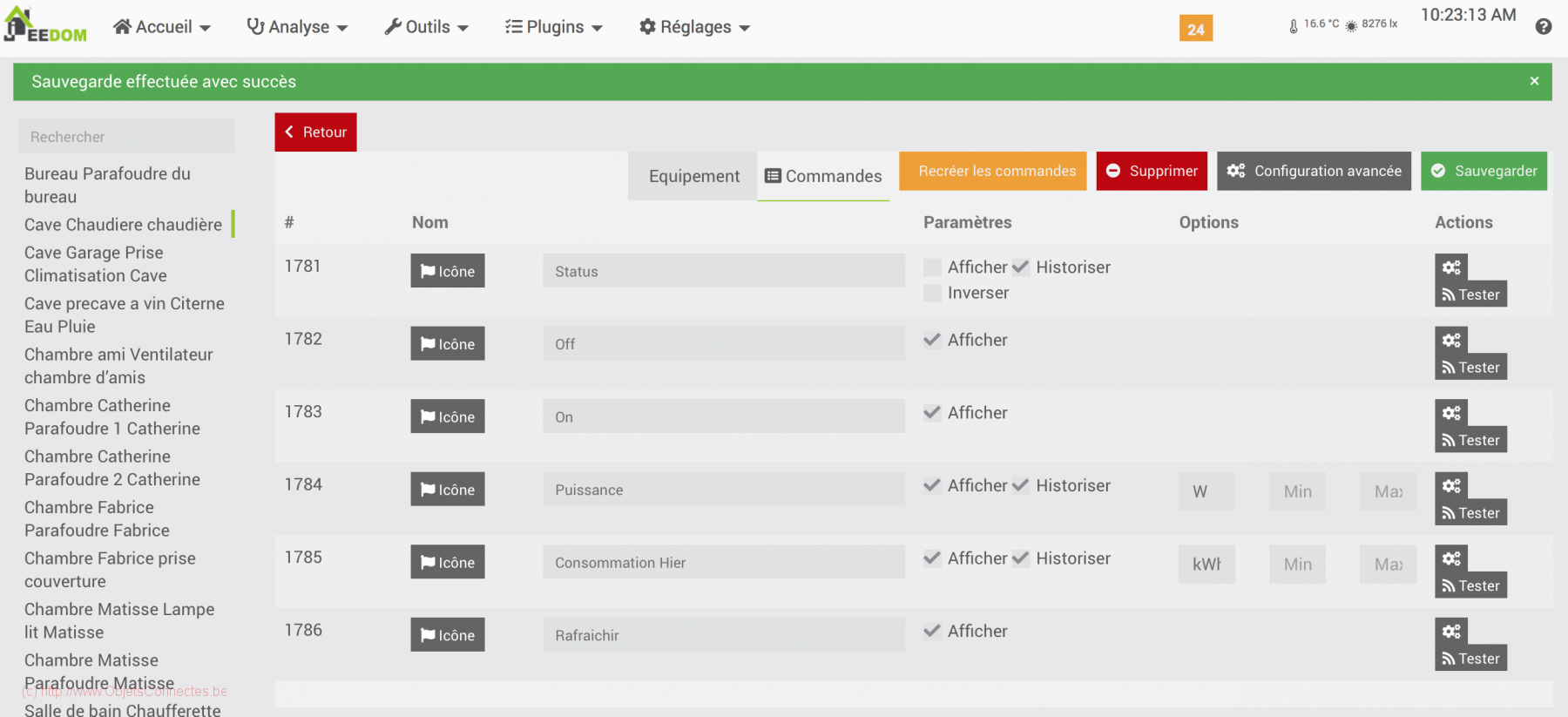
- Se rendre dans le Dashboard de la pièce où l’équipement a été ajouté: Accueil > Dashboard > Cave Chaudiere (dans mon cas)
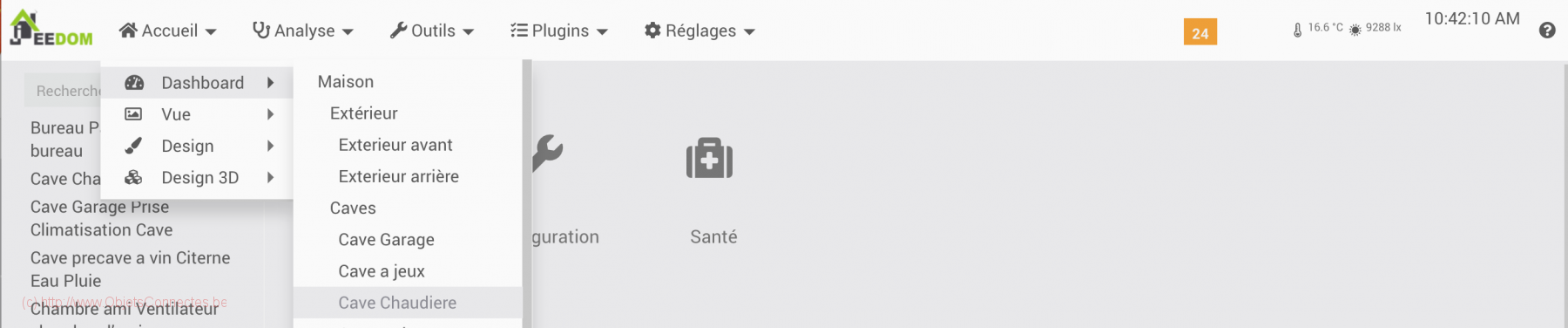
- La prise connectée, appelée, chaudière est visible.
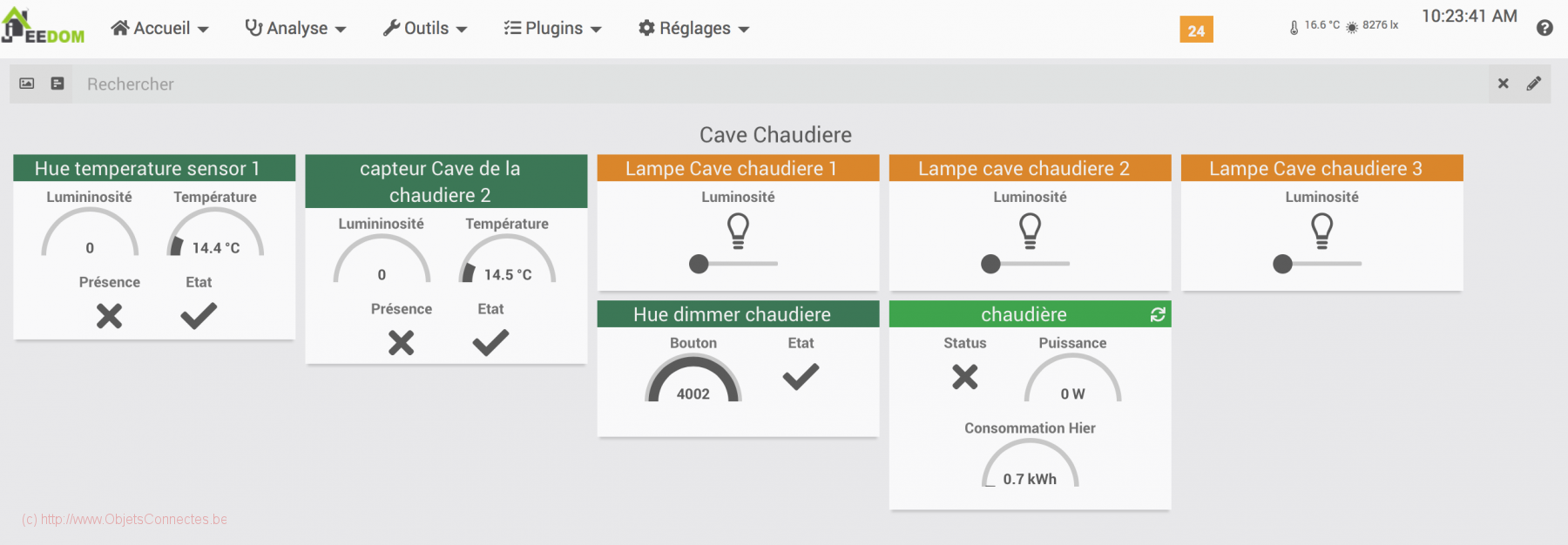
- Si on clique sur « Consommation Hier », on a alors accès à cette information sous forme de graphique
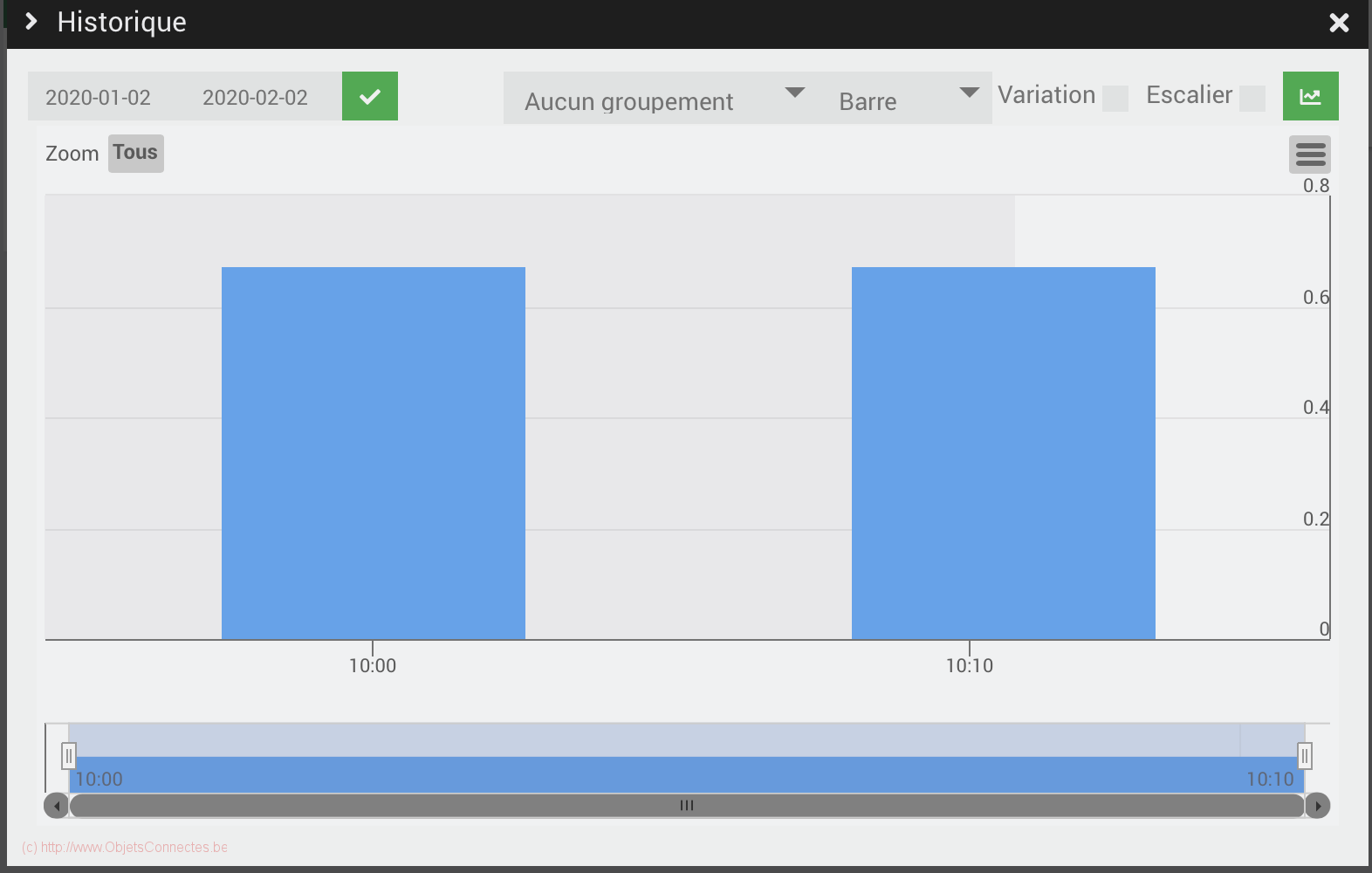
- On peut aussi commander la prise en cliquant sur le « X » de statut. La prise s’allume alors, change de symbole (on voit maintenant une prise de courant avec un petit éclair en son centre) et on voit la consommation instantanée.
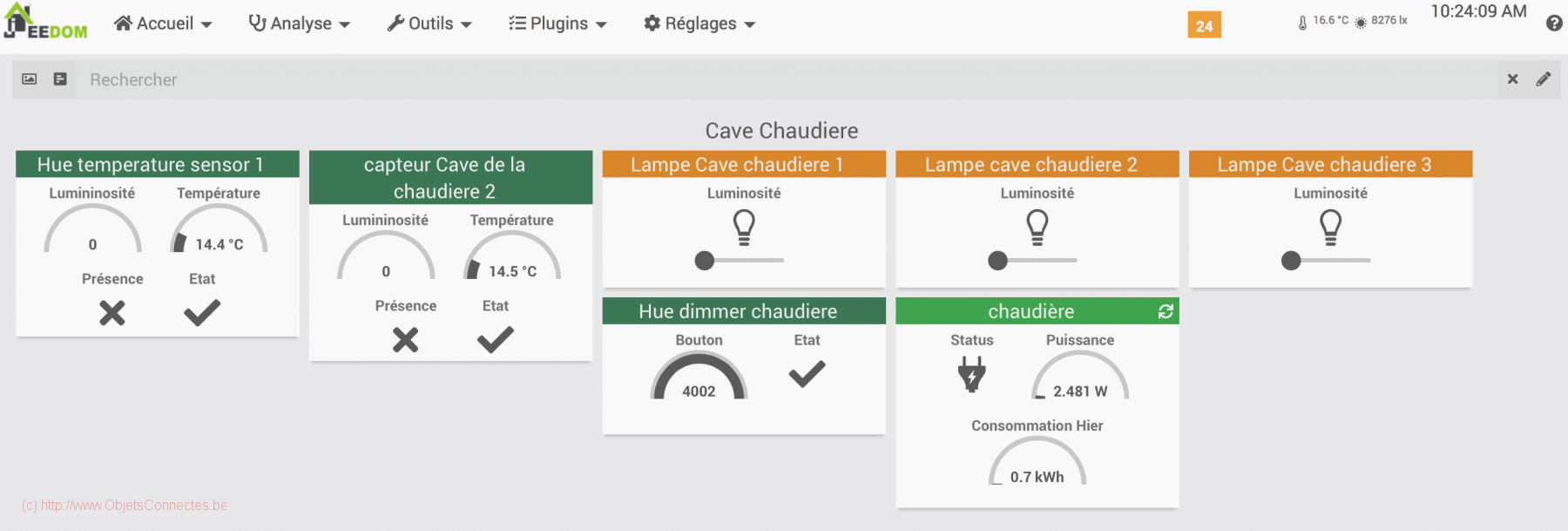
Conclusion
On peut manipuler des objets Jeedom via deux plugins.
Le plugin du Market officiel Jeedom ne fonctionne pas encore chez moi, ce qui sera probablement corrigé dans une version future. J’ignore donc l’ampleur des objets pilotables.
Le plugin de l’alternative market for Jeedom est lui fonctionnel mais il se limite à quelques modèles de prise de courant. Il n’est pas, pour l’instant, possible de piloter la vanne thermostatique Meross, les interrupteurs Meross ni même la prise extérieure Meross. Espérons que cela évolue à l’avenir.

Laisser un commentaire